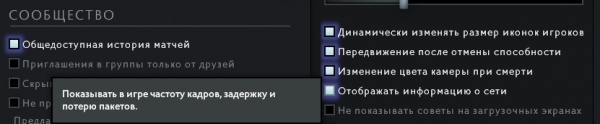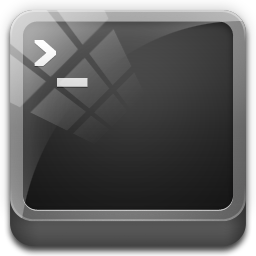Как посмотреть фпс в Доте ?
Вводная часть
Для начала игроку необходимо понять, что такое FPS и на что это влияет. ФПС показывает количество кадров, отображаемое на мониторе за одну секунду. Таким образом, чем больше этот показатель, тем меньше игра зависает, и тем более комфортной она становится для пользователей. Если учесть, что Дота – это игра-соревнование, у людей с более высоким фпс будет преимущество. Раньше этот процесс был очень сложным, ведь приходилось настраивать фпс в Доте через консоль или дополнительный софт, сейчас же разработчики упростили эту процедуру: достаточно воспользоваться настройками игры.
Как включить показатель фпс в Дота 2?
Перейдите в главное меню игры и нажмите на шестеренку – таким образом можно перейти в настройки игры. Затем щелкните по вкладке «расширенные настройки и прочее». Поставьте квадратик напротив поля «отображать информацию о сети». После этого игрок сможет видеть в правом верхнем углу показатель фпс, наличие/отсутствие проблем с пингом, а также параметры сети.
Как узнать фпс в Доте 2 через консоль или сторонний софт?
В первую очередь игроку необходимо установить консоль. Для этого нужно воспользоваться следующими командами: steam > библиотека > Dotа 2 > Свойства > Добавить параметры запуска и затем впишите туда –console. Тогда будет легко просмотреть фпс, пинг и прочие параметры: нужно будет всего лишь открыть команду Консоль и ввести код cl_showfps.
Внимание! Команда «-ping», которую многие игроки раньше использовали для того, чтобы показать ФПС, теперь не работает.
p, blockquote 6,0,0,0,0 —> p, blockquote 7,0,0,0,1 —>
Также, отображать эти данные можно через специальные программы, наиболее популярны из которых «Фрапс» или «Бандикам». Для этого просто откройте одну из программ и начните игру. Необходимо сказать, что у этого метода есть существенный недостаток: большие желтые цифры в углу монитора могут загораживать игровое поле или отвлекать геймера.
Источник
Как сделать что бы показывало фпс в доте?
как сделать что бы в нижнем правом углу было фпс.. и тд. ну как в КС ))
net_graph 3 или cl_showfps 1
— прописывать через консоль
— чтобы работала консоль в доте надо: steam > библиотека > DotA 2 > Свойства > Добавить параметры запуска и вписать туда -console
в файл autoexec.cfg можно вписать следующие строчки
net_graph 1
net_graphinsetleft 70
net_graphinsetbottom -35
в правом нижнем углу будут показаны только пинг и фпс, ничего лишнего)
однако после апдейта интерфейса такое расположение стало немного неудобно, нужно придумать другое. но тема не о том.
Xapek, как эту надпись поднять прям в савый правый верх? Выглядит ваще норм)) но в нижнем правом вообще неудачно, крип стат плохо видно!! =(
что-бы поднять значение должно идти не в -, а наоборот пример — net_graphinsetbottom 435 и у меня в правом верхнем углу, тут уж под монитор подпрявляй больше меньше значение ставь.
Источник
Как включить ФПС в Dota 2
ФПС или FPS (англ. Frames Per Seconds) — важный параметр, который показывает количество кадров в секунду, отображаемых на вашем мониторе при игре в Доту. Чем больше fps — тем плавнее картинка и тем комфортнее играть в Доту. В этой статье мы покажем вам, где и как включить отображение фпс в Dota 2 и какие значения показателя кадров в секунду считаются нормальными.
Как же включить счетчик фпс в Доте? Проще всего это сделать через настройки. Зайдите в «Расширенные настройки» и активируйте пункт «Отображать информацию о сети» для отображения показателя фпс в игре.
Как включить счетчик fps в Dota 2: Настройки -> Расширенные настройки -> Отображать информацию о сети
После активации пункта в правом верхнем углу появится информация о частоте кадров, задержке (ping) и потере пакетов (loss):
Отображение количество кадров в секунду в правом верхнем углу экрана Dota 2
Также существует консольная команда cl_showfps 1, чтобы показать фпс в Dota 2. После использования команды показатель будет отображаться в левой части экрана:
Показатель количества кадров в секунду после включения консольной команды cl_showfps 1
В одиночных играх с ботами или тренировке в лобби задержка (пинг) будет нулевым, в матчах по сети оптимальное значение пинга — 50-100 мс. Потери пакетов должны быть нулевыми всегда, в противном случае советуем проверить стабильность работы вашего интернет-соединения.
Если пинг и потери пакетов зависят напрямую от интернет-соединения, то показатель fps связан с характеристиками вашего компьютера. Чем «мощнее» ваше железо, тем больше показатель фпс и плавнее игра. Комфортное значение fps — 100-120, минимальное значение для более-менее комфортной игры в командных драках — 30 кадров в секунду.
Немного поднять фпс можно, уменьшив графические настройки (параметры видео) до минимума. Также рекомендуем включить режим отображения Доты «Во весь экран» вместо оконного. В случае, если показатель проседает именно во время командных сражений в Dota 2, советуем вам немного уменьшить значение «Максимальное число кадров в секунду» и поэкспериментировать с ползунком «Качество обработки экрана».
Для получения более подробных ответов на ваши вопросы по поднятию количества кадров в секунду в игре обратитесь в раздел Технической поддержки по Dota 2 на нашем форуме.
Источник
Как Включить ФПС в Доте 2 — Подробное Руководство как Настроить Отображение ФПС и Пинга | Dota 2
Если, играя в Дота 2, вы замечаете определенные замораживания картинки, либо же замедленные движения персонажей, проблема может заключатся в недостаточной производительности игры. В таком случае нужно обратить внимание на ФПС. Сегодня мы разберемся, как включить счетчик кадров в секунду в игре, а также что делать, если проект тормозит.
Как Включить Счетчик ФПС в Доте 2 — Показывать ФПС и Пинг
Количество кадров играет одну из главных ролей в играх. При большом количестве ФПС изображение становится плавным, быстрым и приятным.
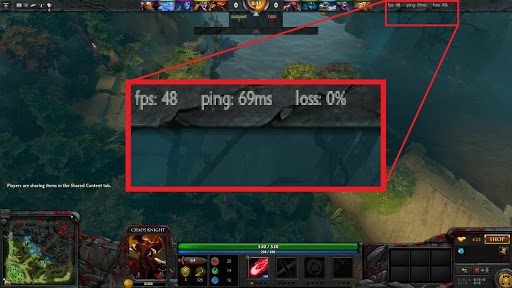
Как Включить Счетчик ФПС в Доте Через Настройки?
Наиболее простой метод – воспользоваться опцией внутри настроек Dota 2.
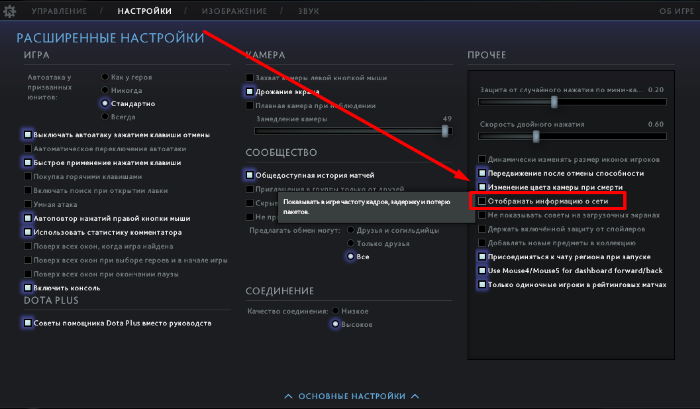
- Запустить игру.
- Перейти в раздел «Настройки», выбрав изображение в виде шестеренки.
- Здесь открыть вкладку «Настройки» рядом с «Управление».
- Поставить галочку напротив пункта «Отображать информацию о сети».
После этого в игре будут отображаться данные о скорости текущего соединения, а также уровень ФПС (в самом начале строки, размещенной в верхней части экрана).
Как Включить Показатель ФПС в Доте 2 с Помощью Fraps?
Также для этого можно воспользоваться специальным программным обеспечением. Сегодня существует много вариантов ПО, которое выполняет данную функцию. Однако самой простой является программа Fraps.
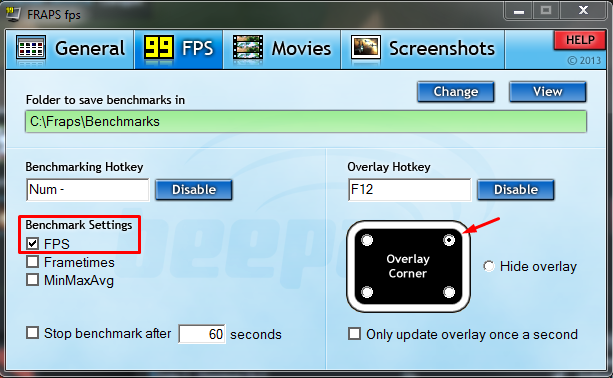
- Перейти на официальный сайт ПО, после чего скачать установщик Фрапс.
- Установить скачанную программу.
- Запустить ее с ярлыка на рабочем столе или в меню Пуск.
- Перейти во вкладку «99 FPS».
- Убедится в том, что напротив пункта «FPS» стоит галочка.
- Запустить игру, не закрывая при этом программу.
Пока программа включена, в игре будет отображаться количество кадров в секунду. С ее помощью можно также указать, где именно показывать эту информацию на мониторе.
Как Повысить ФПС в Дота 2 — Как Включить Мониторинг ФПС в Доте
Есть несколько основных способов, как можно повысить количество кадров в секунду в Dota 2. Выглядят они следующим образом:
- снижение визуальных настроек внутри игры. Нужно выкрутить все параметры на минимум, после чего повышать их по одному и смотреть, как это влияет на показатель ФПС;
- отключение визуальных эффектов в Виндовс;
- запуск Дота 2 на другом API (Direct X 9/10, Vulkan или Open GL);
- оптимизация системы, удаление ненужных программ, проверка ОС на вирусы, в случае «захламления» и некорректной работы Виндовс – полная переустановка последней;
- запуск игры с командами «-high», -noipx», «-novid», «-noaafonts», «-nod3d9ex». Эти команды отвечают за изменения, которые нельзя сделать непосредственно в настройках игры, но они могут негативно повлиять на качество изображения.
Эти действия помогут поднять ФПС в Dota 2, однако ожидать чуда не следует. Если у вас очень старый ПК, который давно не обновлялся, поможет только замена комплектующих на более мощные.
Как Включить Отображение ФПС в Доте 2 Реборн
Принцип включения в обновленной версии игры такой же, как и в обычной.
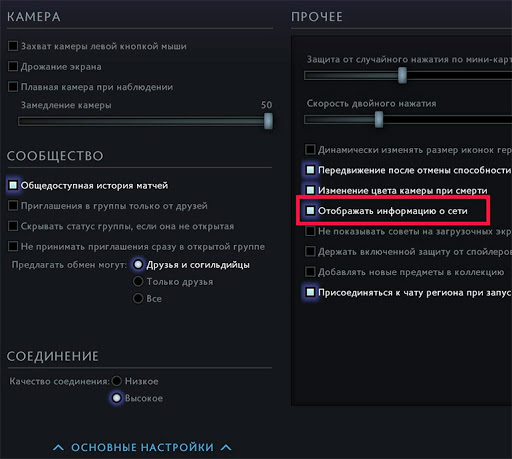
- Открыть игру.
- Перейти в меню настроек.
- Выбрать раздел «Опции».
- Поставить галочку напротив пункта «Показывать сведения о сети».
Как и в предыдущем случае, на мониторе будет отображаться пинг и количество кадров в секунду. В англоязычной версии названия разделов могут отличаться.
Источник
Как посмотреть фпс в доте
Как включить отображение фпс в доте через настройки
Часто игроки желают знать, сколько игра выдает кадров. Это необходимо бывает для настройки быстродействия компьютера, а также для определения возможных границ допустимого улучшения графики. Сделать это можно несколькими различными способами. Самый простой – через настройки клиента игры.
Для того, что включить отображение фпс в игре, требуется зайти в настройки, выбрать вкладку «Настройки», после чего перейти к расширенным настройкам. В графе «Прочее» необходимо поставить галочку напротив «Отображать информацию о сети». Теперь в каждом матче в углу экрана будет указываться текущий фпс, пинг, а также потерю пакетов. Пинг может колебаться в зависимости от сервера и расстояния до него от пользователя. Пакеты информации могут теряться, когда происходят помехи со связью у игрока, или некорректно работает сам сервер игры.
Как включить отображение фпс в доте через консоль
Для того, чтобы активировать консоль, требуется поставить галочку в настройках в соответствующей графе, или прописать в параметрах запуска в свойствах игры через библиотеку Steam –console. После захода в клиент, вызываем консоль соответствующей клавишей, после чего вписываем cl_showfps 1. Это альтернативный, технический способ включения отображения кадров в секунду, что не пользуется особой популярностью, так как он не вписывается в интерфейс и выглядит неприятно для пользователя.
Как увеличить или ограничить фпс в доте
Фпс всегда можно увеличит за счет уменьшения качества графики. Также существует ползунок «Максимальное число кадров в секунду». Если ограничить по верхней планке количество кадров, то фпс будет более стабильными, и, возможно, исчезнут различные технические фризы и рваное изображение во время матча.
Увеличить фпс можно за счет уменьшения графики, если сдвинуть ползунок в соответствующей графе влево. Быстродействие заметно улучшится, так как теперь железо компьютера или ноутбука значительно менее загружен процессами игры. Также можно переключиться на DirectX 9 и OpenGL, что является экстремальным способом увеличения фпс.
p, blockquote 6,0,0,0,0 —> p, blockquote 7,0,0,0,1 —>
Однако не следует слишком сильно гнаться за этим показателем. В доте всегда достаточно и 30 кадров в секунду, чтобы не испытывать особый дискомфорт при игре. Если увеличить фпс до 60, то картинка станет более плавной, однако на игре это практически не скажется. Максимальная планка, до которой имеет смысл увеличивать этот показатель – 120 фпс. Более этого нет смысла гнаться за быстродействием, так как глазу это заметно практически не будет. Но всё же наиболее оптимальным ориентиром является диапазон между 50 и 120 фпс. Выход за эти границы может негативно сказаться на восприятии игры и реакции игрока на различные события внутри матча.
Источник
ФПС в Доте 2: как повысить и как посмотреть, консольные команды для ФПС
ФПС в Доте 2 довольно важный параметр и для комфортной игры желательно его повышать.
Как узнать ФПС в Доте 2
Для начала нужно определиться как узнать ФПС в доте 2 и стоит ли его повышать. Чтобы узнать ФПС нужно включить эту функцию в настройках игры, как показано ниже. Показываться будет не только ФПС, но и другие параметры, такие как пинг. Пинг является довольно важным параметром для комфортной игры. Что такое пинг и как его поднять, читайте у нас на сайте.
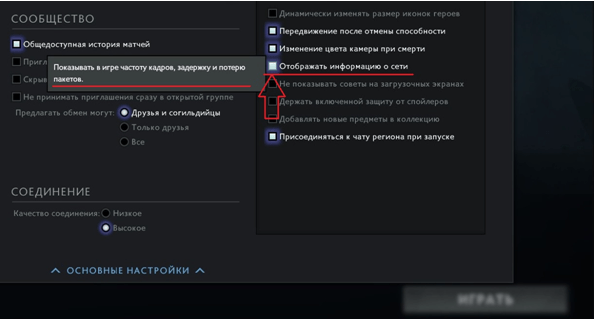
Как повысить ФПС в Доте 2
Если у вас проседает ФПС в Доте 2, то необходимо начать с более простых способов его повысить.
- Выставите настройки игры на минимум. В игре существует много параметров графики, таких как флора, фауна блики и так далее. Слабым компьютерам и ноутбукам в том числе, это помогает повысить ФПС в игре, не прибегая к другим мерам.
- Отключаем все лишние, грузящие оперативку программы, такие как браузеры, торренты и прочие. Запускаем игру с высоким приоритетом и это должно повлиять положительно на наш ФПС.

Консольные команды для ФПС
Открываем параметры запуска и вписываем следующее.
-novid -console -noforcemaccel -noforcemspd -useforcedmparms -nojoy -noipx -freq 60 +exec autoexec.cfg

А также есть набор полезного конфига. Для этого Переходим по пути …Steamsteamappscommondota 2 betadotacfg (Steamsteamappscommondota 2 betagamedotacfg) и списываем в файл следующее.
cl_globallight_shadow_mode 0
r_deferred_height_fog 0
r_deferred_simple_light 1
r_deferrer 0
r_renderoverlayfragment 0
r_screenspace_aa 0
mat_picmip 2
mat_vsync 0
cl_showfps 1
net_graphpos 3
net_graphheight 64rate 80000
cl_updaterate 40
cl_cmdrate 40
cl_interp 0.05
cl_interp_ratio 1
cl_smoothtime 0
dota_force_right_click_attack 1
cl_globallight_shadow_mode 0
r_deferred_height_fog 0
r_deferred_simple_light 1
r_ssao 0
engine_no_focus_sleep 0
Полезное видео о том, как повысить фпс.
Источник